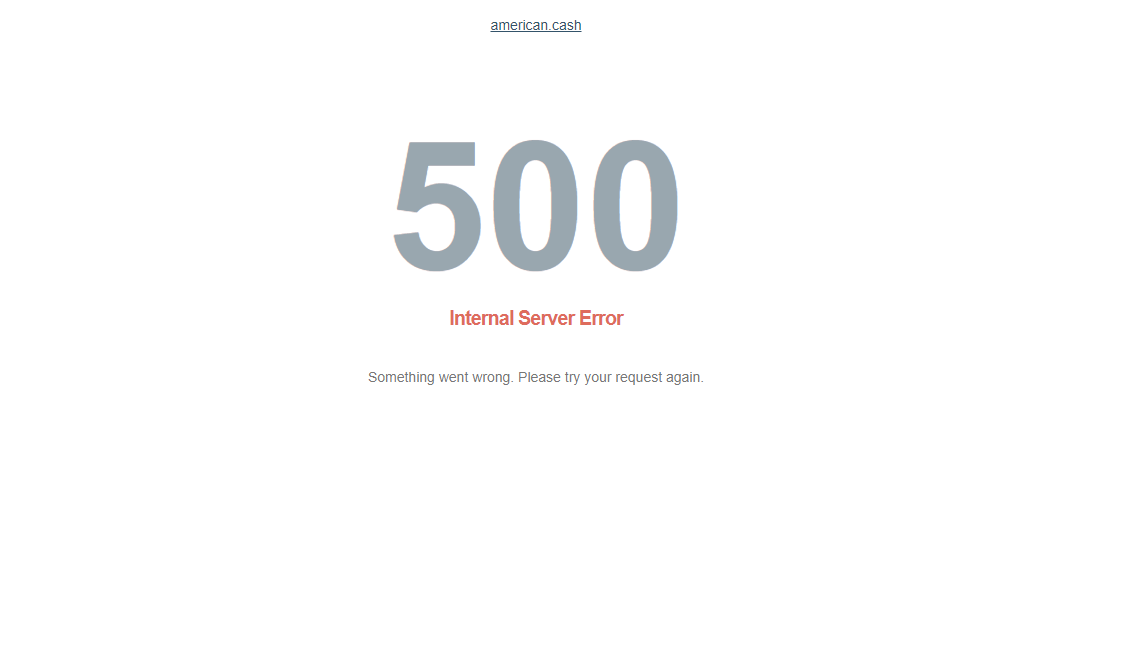Содержание
Что означает ошибка сервера «500» и как её исправить ⚠️
В некоторых случаях, при попытке перейти на нужный интернет-ресурс, браузер выдает системное сообщение (статус) с кодом «500», о котором свидетельствует надпись «500 Internal Server Error» («500 внутренняя ошибка сервера»).
Код ошибки означает внутренние проблемы с сервером, которые необходимо диагностировать. Произошел сбой работы или нарушена конфигурация системы.
В случае подобной ошибки не обязательно сразу писать в техническую поддержку. Можно попробовать решить эту проблему самостоятельно.
Внутренняя ошибка сервера не всегда свидетельствует о сбое сервера, поскольку указывает на результат, к которому могут привести разные причины.
Что способствует возникновению ошибки 500
- Неверные права на объекты файловой системы
- Ошибочный код или неподдерживаемые директивы файла .htaccess
- Долгое выполнение скриптов
- Ошибка в коде CGI-скрипта
- Превышение лимита памяти
- Некорректная работа CMS
Как диагностировать ошибку 500
Для диагностики внутренней ошибки сервера с кодом 500 необходимо проверить содержимое файла «error. log», находящийся в корне сайта или в каком-либо другом месте, которое зависит от настроек сервера.
log», находящийся в корне сайта или в каком-либо другом месте, которое зависит от настроек сервера.
Способ доступа к файлу зависит от того, находится ли сайт на веб-хостинге или размещён на выделенном/физическом сервере.
- На веб-хостинге можно найти «error.log» в панели управления веб-хостингом. Например, в ISPmanager файл с ошибками расположен в разделе «WWW» → «Журнал».
- На VPS файл «error.log» можно посмотреть через консоль, либо предварительно скачать его на локальный компьютер при помощи клиента FileZilla.
Этот метод позволяет выяснить причину возникновения ошибки и за короткий промежуток времени устранить ее. После проведения диагностики можно воспользоваться одним из нижеописанных способов решения проблемы.
Права доступа к директориям и файлам
Отсутствие необходимых прав доступа к объектам файловой системы (директориям и файлам) довольно часто приводит к ошибке со статусом «500». При переносе сайта на другой хостинг или изменении его структуры (добавлении новых элементов) пользователь забывает изменить права доступа.
Решение № 1 — изменение прав
Для доступа к файловой системе сервера можно использовать бесплатный клиент FileZilla. Его необходимо установить, а затем запустить.
Алгоритм изменения атрибута файла (папки)
- Выполнить вход в корневую директорию сервера, введя параметры аутентификации — IP-адрес сервера, логин пользователя, пароль, а также порт (если необходимо).
- Нажать на кнопку «Быстрое соединение». Слева отобразится список объектов файловой системы локального компьютера, а справа — файлы и директории сервера.
- Следующий шаг, о котором часто забывают при загрузке сайта на хостинг, — активация пункта меню для отображения скрытых файлов («Сервер → Принудительно отображать скрытые файлы»).
- Загрузить необходимые файлы и папки на сервер посредством перетаскивания или используя контекстное меню «Загрузить на сервер».
- После загрузки перейти на правую панель, выделить интересующие объекты и через контекстное меню исправить соответствующие права доступа.

Рекомендуемые числовые значения для файлов — «644» и директорий — «755». Необходимо пересматривать и изменять права отдельно для каждого объекта файловой системы. Этот подход позволит избежать ошибок.
Если изменение прав доступа не привело к положительному результату, а при открытии сайта снова появляется ошибка 500, то следует попробовать другой способ решения проблемы.
Решение № 2 — перезагрузка сервера
При размещении ресурса на базе физического или виртуального выделенного сервера (VPS) может иногда возникать ошибка 500. Если страница временно недоступна и браузер выдает ошибку с кодом «500», а изменения прав доступа были испробованы, то нужно просто перезагрузить сервер.
Некорректный .htaccess
Для файла .htaccess существует определенный синтаксис, который нельзя нарушать. Если в нем неверно указаны директивы, то при обращении к сайту будет возникать ошибка «500». Кроме того, не все директивы поддерживаются на хостинге.
Решение № 1 — исправление кода
Для определения причины ошибки «500», связанного с некорректным файлом . htaccess, последний необходимо сохранить в другом месте, а исходник удалить. Если сайт заработал, то в сохраненном файле .htaccess следует искать неверный код.
htaccess, последний необходимо сохранить в другом месте, а исходник удалить. Если сайт заработал, то в сохраненном файле .htaccess следует искать неверный код.
Для поиска существует специальный алгоритм последовательного запуска директив, содержащихся в файле. Его нужно скачать на локальный компьютер, а затем открыть в текстовом редакторе.
Методика выявления неверного кода
- Закомментировать все строки при помощи символа решетки «#».
- Убрать «#» с первой строки.
- Сохранить изменения и загрузить нужные файлы на сервер через перетаскивание или с помощью функции «Загрузить на сервер» в контекстном меню. Процедура аналогична тому, как это делается в описанном выше случае с изменением атрибута файла.
- Проверить web-приложение (сайт).
- При отсутствии сообщения с кодом «500» нужно выполнить пункт «2» для других строк.
- Если возникла ошибка, то требуется проверить правильность написания директивы и ее поддержку хостингом.
Вышеописанного алгоритма достаточно для выявления неверного кода.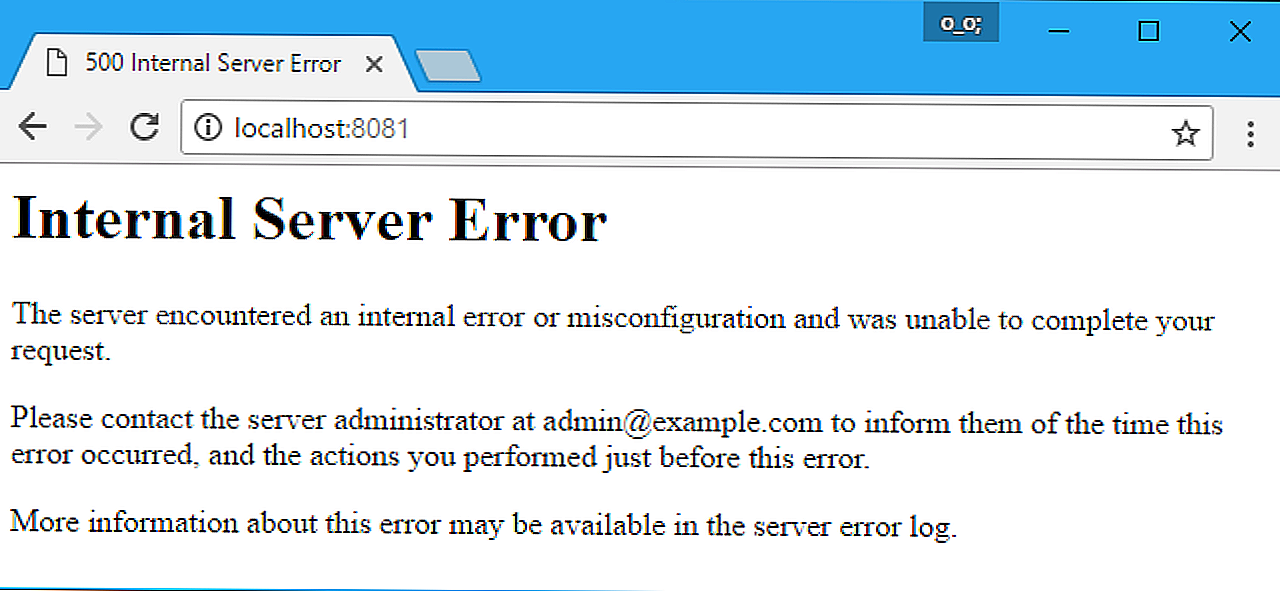 Однако бывают ситуации, при которых код, на первый взгляд, написан верно, а директивы не поддерживаются хостингом. Тогда нужно попробывать второй вариант решения проблемы.
Однако бывают ситуации, при которых код, на первый взгляд, написан верно, а директивы не поддерживаются хостингом. Тогда нужно попробывать второй вариант решения проблемы.
Решение № 2 — замена символов
Замена символов — распространенная ошибка при написании директив самостоятельно или копировании частей .htaccess c недостоверных источников. В коде директив присутствуют русские символы, которые очень сложно отличить от английских. Процедуру следует делать в специальных редакторах или через сервис антиплагиата «text.ru». Последний позволяет выявлять символы замены в массиве текста.
Алгоритм нахождения
- Запустить сервис проверки уникальности текста «text.ru».
- Скачать .htaccess на локальный компьютер.
- Сделать его копию и отредактировать ее, оставив только английские символы.
- Скопировать содержимое файла и вставить в поле для текста.
- Нажать на кнопку «Проверить уникальность» и дождаться результатов проверки.
- Исправить символ в исходнике.

- Сохранить файл и закачать его на сервер.
- Выполнить переход на сайт.
Долгое выполнение скриптов
В настройках PHP выставляется ограничение времени, которое дается скрипту на его выполнение. Многие об этом забывают, выставляя только параметр в файле «php.ini», находящийся в папке web-сервера Apache.
Решение № 1 — оптимизация PHP-скрипта
Чтобы оптимизировать PHP-скрипт, необходимо его переписать без лишнего кода. В интернете существует несколько сервисов для выявления избыточного кода.
Эта задача под силу опытному программисту. Новичку рекомендуется работать со скриптом, тестируя его на локальном сервере, а затем загрузить на хостинг.
Решение № 2 — увеличение времени обработки
Клиенту, пользующемуся услугой VPS, следует увеличить время ожидания сервера. Для этого нужно в «php.ini» найти параметр «set_time_limit» и установить его значение как «0», т. е. set_time_limit = 0.
Если используется веб-хостинг, то выполнить эту операцию не получится. В этом случае необходимо связаться с технической поддержкой.
В этом случае необходимо связаться с технической поддержкой.
Ошибка в коде CGI-скрипта
Скрипт CGI-типа используется для создания интерактивных страниц, контент которых зависит от действий пользователя. Довольно часто при неверной работе со скриптами этого типа на сайте возникает внутренняя ошибка сервера с кодом «500».
Решение № 1 — проверка формата окончания строк
Для проверки символа, содержащегося в конце каждой строки, используется специальный редактор (например, Notepad++ или любой другой с поддержкой отображения символов табуляции).
- Если сервер работает под управлением Unix-систем, то окончание каждой строки должно соответствовать символу «\n».
- При использовании Windows-платформы — «\rn».
Решение № 2 — установка прав доступа
Одной из причин неправильной работы CGI-скриптов является некорректное разрешение прав доступа. Для директории, в которой хранятся CGI-файлы, должны стоять права с числовым значением «755».
Решение № 3 — неверные HTTP-заголовки
В некоторых случаях ошибка возникает из-за некорректных HTTP-заголовков. Для ее диагностики следует проверить файл «error.log».
Для ее диагностики следует проверить файл «error.log».
Превышение лимита выделенной памяти
Некоторые хостинг-компании, чтобы избежать перегрузки сервера, устанавливают определенный лимит памяти, используемой скриптами. В результате превышения этого ограничения возникает внутренняя ошибка сервера с кодом состояния «500».
Решение № 1 — проверка PHP-скриптов
Чтобы проверить PHP-скрипты, следует скачать на локальный компьютер исходник сайта, а затем протестировать его на работоспособность.
Затем требуется проверить описание функций (структуру и код) и включить опцию показа ошибок в «php.ini».
Опции для тестирования
- error_reporting = E_ALL
- display_errors = On
- display_startup_errors = On
В файле конфигурации нужно указать вышеописанные параметры без точек.
Если проблем в файле нет, а сообщение об ошибке «500» выводится на экране, необходимо перейти ко второму способу решения проблемы.
Решение № 2 — изменение настроек
Настройка лимита памяти выставляется в файле конфигурации «php.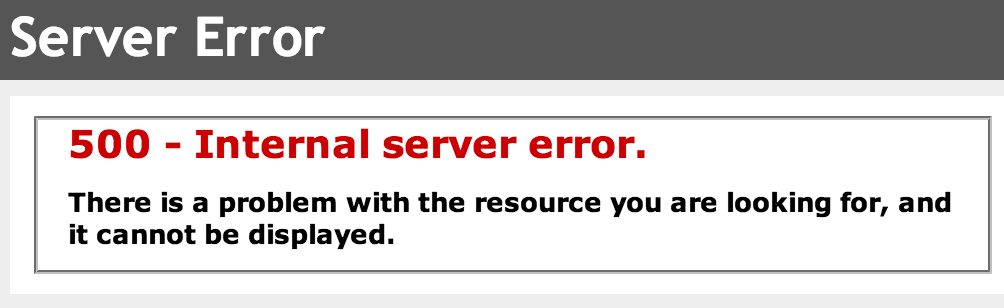 ini». За этот параметр отвечает опция «memory_limit».
ini». За этот параметр отвечает опция «memory_limit».
При использовании VPS она устанавливается экспериментальным путем. После каждого изменения файл загружается на сервер, а затем тестируется работа сайта. Однако нужно помнить об ограничении использования памяти со стороны поставщика услуги.
Решение № 3 — связаться с технической поддержкой
Если ошибка «500» не исчезает при правильной работе скрипта и верных настройках, то нужно связаться с технической поддержкой. Как правило, они помогают исправить проблему.
Некорректная работа CMS
Причиной появления ошибки «500» могут стать неверные настройки CMS. Наиболее часто используются WordPress и Joomla. Следовательно, на их примере и нужно разобрать причины возникновения проблемы, а также решения по ее устранению.
Ошибка «500» в WordPress
При работе сайта на движке WordPress методика диагностики появления ошибки с кодом «500» немного отличается от остальных CMS. Проблема может быть связана с .htaccess, установленной темой, плагином или ядром WordPress.
Решение № 1 — файл .htaccess
Файл используется при изменении структуры ссылок и работе плагинов. Кроме того, в него могут вносить изменения ядро CMS, темы и плагины.
Выполнение диагностики
- Скопировать .htaccess на диск, а затем удалить его на сервере.
- Обновить страницу.
- Если сайт заработал, то нужно искать причину в файле.
- Если при обновлении страницы ошибка не исчезнет, то рекомендуется изменить атрибуты файла .htaccess. Для этого нужно запретить запись в файл, задав в правах доступа числовое значение «644».
Последний пункт влияет на активацию плагинов. Его рекомендуется рассматривать как временную меру.
Решение № 2 — смена текущей темы
Для устранения ошибки «500» рекомендуется поменять тему на другую, а затем обновить страницу. Если сайт заработал, то причина в ней. В противном случае нужно перейти к третьему варианту решения проблемы.
Решение № 3 — перебор плагинов
При расширении функциональности сайта пользователи используют соответствующие плагины, которые могут стать причиной внутренней ошибки сервера.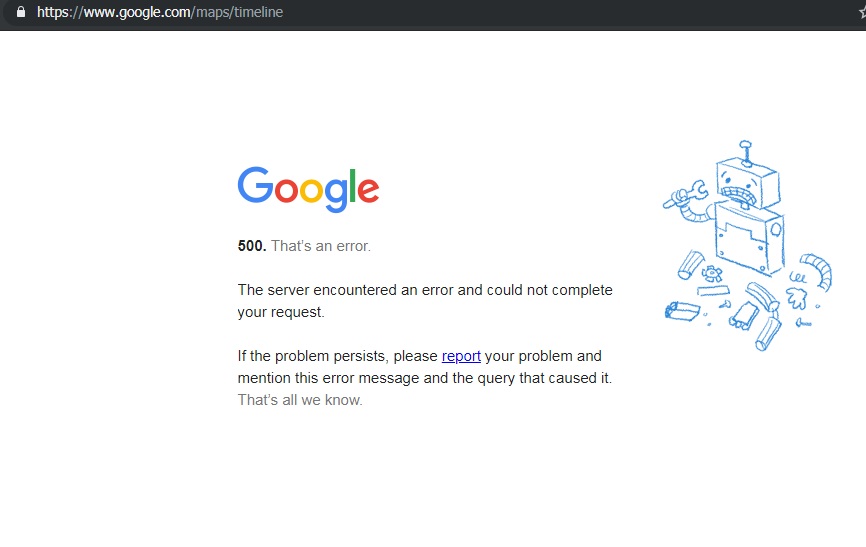 Для диагностики неработающего компонента нужно последовательно деактивировать каждый из плагинов.
Для диагностики неработающего компонента нужно последовательно деактивировать каждый из плагинов.
Порядок деактивации плагина
- Выбрать плагин (стрелка № 1).
- В выпадающем списке указать опцию «Деактивировать» (стрелка № 2).
- Нажать на кнопку «Применить» (стрелка № 3).
- Обновить веб-страницу.
- Перебор плагинов продолжать до возобновления работы интернет-ресурса.
Если деактивация плагинов не привела к положительному эффекту, и сайт по-прежнему не работает, то нужно перейти к четвертому методу.
Решение № 4 — модификация конфигурационного файла
Устранить проблему внутренней ошибки сервера поможет увеличение объема памяти.
Алгоритм модификации
- В корневой директории хостинга необходимо найти файл «wp.config.php».
- Открыть его в редакторе.
- Перейти в конец файла.
- Добавить код «define(‘WP_MEMORY_LIMIT’, ’64M’)».
- Сохранить и перезагрузить страницу.
Решение № 5 — обновление CMS
Если ни один из методов не помог, то причина заключается в ядре движка CMS. Для устранения ошибки его нужно обновить до последней версии или переустановить.
Для устранения ошибки его нужно обновить до последней версии или переустановить.
Ошибка «500» в CMS Joomla
Ошибка с кодом «500» иногда возникает при попытке зайти в административную панель CMS Joomla. При этом сайт и все его функции работают корректно.
Ошибку нужно искать самостоятельно, перебирая каждый из вариантов. В файле «error.php», который расположен в директории «logs», находится описание всех проблем при работе с CMS.
Решение № 1 — установка прав на «logs»
Чтобы устранить проблему, нужно установить права доступа на папки «logs» и «tmp», которые должны соответствовать числовому значению «777».
Решение № 2 — корректность путей к директориям «logs» и «tmp»
Пути к директориям хранятся в файле «configuration.php». Необходимо проверить их правильность, указав при необходимости полные пути.
Решение № 3 — проверка .htaccess
При ошибке «500» в административной панели нужно открыть файл .htaccess» и поочередно комментировать строки. После каждого изменения файл нужно сохранять и проверять работоспособность админ-панели.
После каждого изменения файл нужно сохранять и проверять работоспособность админ-панели.
Если, после реализации предложенных методов исправления ошибки «500», сайт на хостинге по-прежнему не работает, необходимо обращаться к техподдержке хостинг-провайдера.
Что такое внутренняя ошибка сервера 500
30.12.20202020-12-30T01:51:10+03:002021-01-14T13:22:10+03:00
Linux
Комментариев нет
Одна из наиболее распространенных ошибок, возникающих при просмотре веб-страниц, — это «500 Internal Server Error». Это сообщение указывает на то, что на веб-сервере возникли технические проблемы.
В этой статье объясняется, что означает ошибка 500, почему вы получаете код HTTP 500 и как устранить эти ошибки.
Содержание
Что такое ошибка HTTP 500
Каждый раз, когда вы открываете веб-страницу, ваш браузер отправляет запрос на сервер, на котором размещен сайт, который возвращает запрошенные данные и код ответа. Коды состояния HTTP-ответа указывают, был ли запрос успешным или нет.
Коды состояния HTTP-ответа указывают, был ли запрос успешным или нет.
Ответы делятся на пять классов. Коды в диапазоне от 500 до 599 указывают на ошибку сервера.
Код состояния HTTP 500 — это общий ответ об ошибке, который возвращается сервером, когда другой код ошибки не подходит. Это может быть вызвано рядом проблем, которые не позволяют серверу выполнить запрос.
Если страница, которую вы посещаете, выдает ошибку 500, вы ничего не можете сделать, поскольку ошибка не вызвана вашим браузером или подключением к Интернету. Несмотря на то, что ошибка возникает на стороне сервера, вы можете попробовать некоторые из следующих вариантов:
- Перезагрузите браузер или попробуйте использовать другой. Шансы, что страница загрузится при обновлении браузера, невелики, но все же стоит попробовать.
- Попробуйте очистить кеш браузера. Если страница, на которой отображается ошибка 500, кэшируется, после очистки кеша браузер запросит новую версию страницы.
- Вернуться позже.
 Тем временем веб-мастер может устранить проблему с сервером.
Тем временем веб-мастер может устранить проблему с сервером. - Свяжитесь с владельцами веб-сайтов. Последний оставшийся вариант — связаться с лицом, ответственным за обслуживание веб-сайта.
Устранение неполадок 500 Ошибка
Ошибка 500 Internal Server Error может быть вызвана рядом различных причин. Вот самые распространенные:
- Проблема с разрешением. Когда веб-сервер не имеет разрешений на доступ к файлам сайта, он может выдать ошибку HTTP 500. Решением этой проблемы является рекурсивное изменение разрешений для файла веб-сайта .
- Ошибка синтаксиса
.htaccess. Если вы используете Apache в качестве веб-сервера, то, скорее всего, у вас есть файл.htaccessв корневом каталоге вашего сайта. Неверный синтаксис или несуществующая директива модуля может привести к ошибке 500. - Проблема, связанная с базой данных. Ошибка HTTP 500 также может быть вызвана неверной информацией о сервере базы данных или поврежденной базой данных.

- Проблемы с плагинами и темами. Если вы используете WordPress или аналогичную CMS, ошибка 500 может появиться после обновления или изменения плагина / темы.
- Проблемы с сервером. Поврежденная файловая система или исчерпанная память могут привести к ошибке 500.
- Модули Node.js. Если у вас есть сайт на основе Node.js, обновление модулей может вызвать внутреннюю ошибку сервера 500.
- Взломанный сайт. Довольно часто вредоносный код, внедряемый на ваш сайт, приводит к ошибке 500.
- Несовместимый модуль. Загрузка несовместимого модуля PHP или Apache вызывает ошибку 500.
- Тайм-аут внешнего ресурса. Если сервер взаимодействует с внешней службой и если эти службы недоступны, сервер отобразит сообщение об ошибке 500.
Лучший способ определить, почему произошла ошибка 500, — это проверить файлы журнала сервера. Расположение файлов журнала зависит от вашего дистрибутива Linux и веб-сервера. Наиболее распространенные места для Apache и Nginx следующие:
/var/log/apache2/error.log /var/log/httpd/error_log /var/log/nginx/error_log
Если ваше приложение построено на Node.js, проверьте журналы Node.js.
Обычно журнал сервера содержит подробную информацию об ошибке, которая поможет вам определить и исправить ошибку.
Выводы
Ошибка 500 Internal Server Error — это общий код состояния HTTP, означающий, что что-то пошло не так с веб-сервером, на котором размещен сайт, который вы посещаете.
Если у вас есть какие-либо вопросы или отзывы, не стесняйтесь оставлять комментарии.
Почему я получаю сообщение об ошибке 500 Internal Server Error?
Последнее изменение: 11 марта 2020 г.
Обзор
Что такое внутренняя ошибка сервера 500?
Для каждого запроса, отправляемого на сервер, возвращается код состояния http. Эти коды состояния будут возвращены в виде трехзначного числа (200, 403, 404, 500, 502 и т. д.). Каждое из этих чисел дает некоторое представление о том, какой тип проблемы препятствует загрузке вашего сайта. Ошибки 5XX указывают на то, что запрос был отправлен на сервер, но какая-то техническая проблема не позволила выполнить этот запрос.
Ошибки 5XX указывают на то, что запрос был отправлен на сервер, но какая-то техническая проблема не позволила выполнить этот запрос.
500 Internal Server Error, в частности, является универсальным сообщением об ошибке, выдаваемым, когда не подходит более конкретное сообщение. Может быть несколько причин для отображения 500 Internal Server Error в веб-браузере. Ниже приведен пример того, как будет выглядеть сообщение об ошибке 500.
Общие причины
Ниже приведены общие шаги по устранению неполадок, которые можно предпринять для устранения внутренней ошибки сервера 500:
- Проверьте журналы ошибок
- Проверьте файл .htaccess
- Проверьте свои ресурсы PHP
- Проверить сценарии CGI/Perl
Проверьте журналы ошибок!
При любом сообщении об ошибке, особенно таком широком, как 500 Internal Server Error, вы должны сначала проверить все журналы ошибок Apache и PHP для вашего сервера. Эти журналы могут предоставить ценный контекст, связанный с любыми сбоями кода или другими потенциальными причинами сбоя сайта.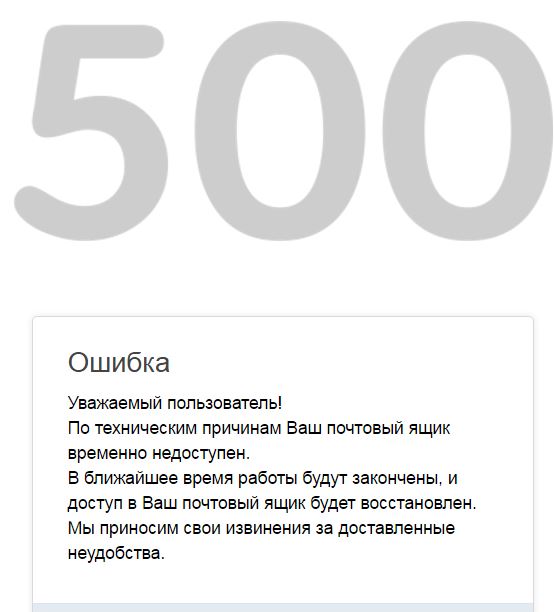 Информацию о том, где найти журналы для вашего сервера, см. в разделе Где находятся файлы access_log и error_log для моего сервера?
Информацию о том, где найти журналы для вашего сервера, см. в разделе Где находятся файлы access_log и error_log для моего сервера?
Ошибка с файлом .htaccess
Если вы используете файл .htaccess на своем сайте, он может мешать работе веб-страницы, которую вы пытаетесь загрузить в свой браузер. Пожалуйста, дважды проверьте конфигурацию .htaccess. Любые синтаксические ошибки приведут к отображению сообщения 500 Internal Server Error вместо вашего веб-сайта.
Чтобы убедиться, что неправильная конфигурация .htaccess является причиной ошибки 500 Internal Server, временно удалите или переименуйте файл .htaccess, а затем попробуйте перезагрузить страницу.
См. также:
- Использование правил перезаписи .htaccess
- Использование файлов .htaccess
Тайм-аут кодирования PHP
Если ваш PHP-скрипт устанавливает внешние сетевые подключения, подключение может истечь по тайм-ауту. Если будет предпринято слишком много попыток подключения и время ожидания истекло, это вызовет «Внутреннюю ошибку сервера 500». Чтобы предотвратить эти тайм-ауты и ошибки, вы должны убедиться, что скрипты PHP закодированы с некоторыми правилами тайм-аута. Однако, как правило, обнаружение ошибки тайм-аута при подключении к базе данных или внешнему удаленному ресурсу (например, RSS-каналам) затруднено. Они, по сути, приостанавливают выполнение скрипта.
Чтобы предотвратить эти тайм-ауты и ошибки, вы должны убедиться, что скрипты PHP закодированы с некоторыми правилами тайм-аута. Однако, как правило, обнаружение ошибки тайм-аута при подключении к базе данных или внешнему удаленному ресурсу (например, RSS-каналам) затруднено. Они, по сути, приостанавливают выполнение скрипта.
Удаление любых внешних подключений может повысить как производительность вашего веб-сайта, так и снизить вероятность получения сообщения «500 Internal Server Error».
Вы также можете попытаться увеличить лимит ресурсов PHP. Ограничения ресурсов PHP. Ограничения ресурсов PHP.
Ошибки синтаксиса или кода в сценарии CGI/Perl
Если ошибка возникает на веб-странице с расширением .cgi или .pl, проверьте сценарий на наличие ошибок. Подробные советы по устранению неполадок см. в разделе Устранение неполадок сценариев CGI/PERL.
Руководство по написанию сценариев CGI
- При редактировании сценария CGI используйте текстовый редактор — программу, которая сохраняет файл как «текстовый файл».
 НЕ ИСПОЛЬЗУЙТЕ Wordpad, поставляемый с Microsoft Windows, потому что он не сохраняет файлы в чистом текстовом формате ASCII. Вместо этого используйте Блокнот для редактирования файлов.
НЕ ИСПОЛЬЗУЙТЕ Wordpad, поставляемый с Microsoft Windows, потому что он не сохраняет файлы в чистом текстовом формате ASCII. Вместо этого используйте Блокнот для редактирования файлов. - Загрузите свои сценарии CGI в режиме ASCII в каталог cgi-bin.
- Установите права доступа к файлу сценария CGI и каталогам на chmod 755. Если вы используете программу FTP для передачи файлов, щелкните файл правой кнопкой мыши и выберите изменить атрибуты файла. Дополнительную информацию см. в разделе Использование FTP и SFTP.
- Дважды проверьте, поддерживаются ли модули Perl, необходимые для вашего скрипта. Чтобы просмотреть список поддерживаемых в настоящее время модулей Perl, щелкните здесь.
Расширенная поддержка может помочь!
Нужна дополнительная помощь с вашим сервером? Помощь доступна через Advanced Support, наше подразделение премиум-услуг. Для получения дополнительной информации о том, что Advanced Support может сделать для вас, не стесняйтесь щелкнуть здесь.
Исправление «500 внутренняя ошибка сервера»
Автор: Джордж Яннулакис
Категории: Технология
Исправление «внутренней ошибки сервера 500»
Прежде чем пытаться дать содержательные решения по внутренней ошибке сервера 500, давайте сначала обсудим, что это такое, что вызывает ее, прежде чем, наконец, проверить, что разработчики могут сделать для решения такой проблемы.
Что такое внутренняя ошибка сервера 500?
Внутренняя ошибка сервера 500 — это расплывчатое уведомление с кодом состояния HTTP, которое указывает на то, что что-то пошло не так на сервере веб-сайта, но сервер не может более точно определить, в чем проблема. Это означает, что все посетители, загружающие ваш веб-сайт, не смогут проверить ваш контент, а будут только приветствоваться веб-страницей, содержащей общее сообщение об ошибке сервера. Это огромная проблема для корпораций, поскольку, если команде разработчиков не удастся быстро локализовать проблему, они потеряют клиентов и, следовательно, деньги.
Что вызывает внутреннюю ошибку сервера 500
Тот факт, что существует множество потенциальных причин, по которым ваш сервер может отправлять сообщение о внутренней ошибке сервера 500, также является одной из основных проблем, которые он создает. Как кратко упоминалось выше, в этом отчете не указывается точная проблема и не предлагаются какие-либо решения или инструменты, которые могли бы использовать разработчики. Разработчики, имеющие доступ к журналу ошибок веб-сайта, должны обратиться к нему, чтобы узнать больше о характере проблемы. Тем не менее, некоторые из наиболее распространенных причин внутренней ошибки сервера 500:
- Поврежденный или неработающий файл .htaccess.
- Неправильные права доступа к файлам и папкам.
- Проблемы со сторонними плагинами и темами.
- Повреждены файлы ядра WordPress.
- Ошибки в сценариях CGI и Perl.
- Кэш браузера.

- Неверные учетные данные для входа в базу данных.
- База данных повреждена.
Имейте в виду, что одновременно может возникнуть несколько проблем, что значительно усложнит поиск решений.
Решения внутренней ошибки сервера 500
Я уверен, что каждый разработчик, читающий эту статью, не может дождаться, чтобы добраться до этого момента и узнать больше о том, как он или она может решить внутреннюю ошибку сервера 500. Вот несколько простых шагов, которые разработчики могут предпринять, чтобы найти решения для 500 внутренних сообщений об ошибках сервера.
Обновите страницу
Спасибо, капитан очевидно, я слышу ваши крики, но мы должны убедиться, что у нас есть проблема, прежде чем пытаться ее решить. Чтобы убедиться, что это не просто временная ошибка со стороны сервера или браузера, разработчики должны подождать минуту, а затем перезагрузить свою страницу. Проблема будет решена немедленно, если причина в чем-то простом, например, в перегрузке.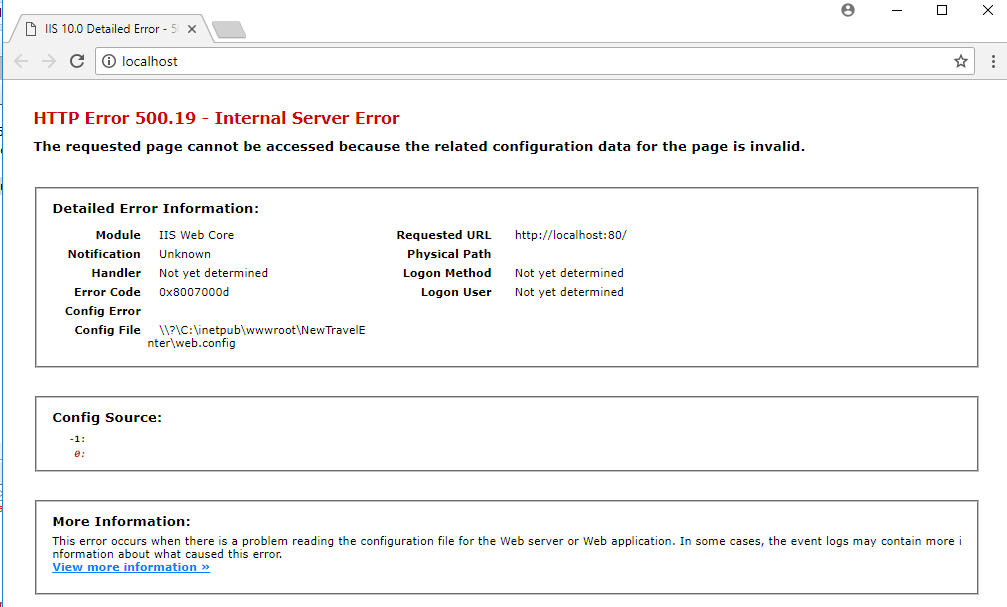 Если вы хотите убедиться, вы также можете нажать ЗДЕСЬ, чтобы получить доступ к инструменту, который немедленно сообщит вам, если ваша страница не работает.
Если вы хотите убедиться, вы также можете нажать ЗДЕСЬ, чтобы получить доступ к инструменту, который немедленно сообщит вам, если ваша страница не работает.
Многие разработчики также упоминали, что иногда краткое появление внутреннего сообщения об ошибке 500 может произойти сразу после обновления плагина или темы на их сайте WordPress. Что происходит, так это то, что они сталкиваются с короткой ошибкой прямо тогда. Тем не менее, проблемы регулярно решаются за пару секунд, и поэтому обновление — это все, что вам нужно сделать.
Очистить кэш браузера
Распространенным источником проблем, которые иногда вызывают сообщение об ошибке внутреннего сервера 500, является кэш-память браузера. Разработчики должны попытаться очистить кеш, чтобы найти решение. Проверьте следующую страницу, чтобы узнать, как вы можете сделать это во всех браузерах. Как очистить кэш-память браузера
Проверьте журналы вашего сервера
Многие инструменты позволяют вам легко проверить журнал ошибок и найти точную проблему.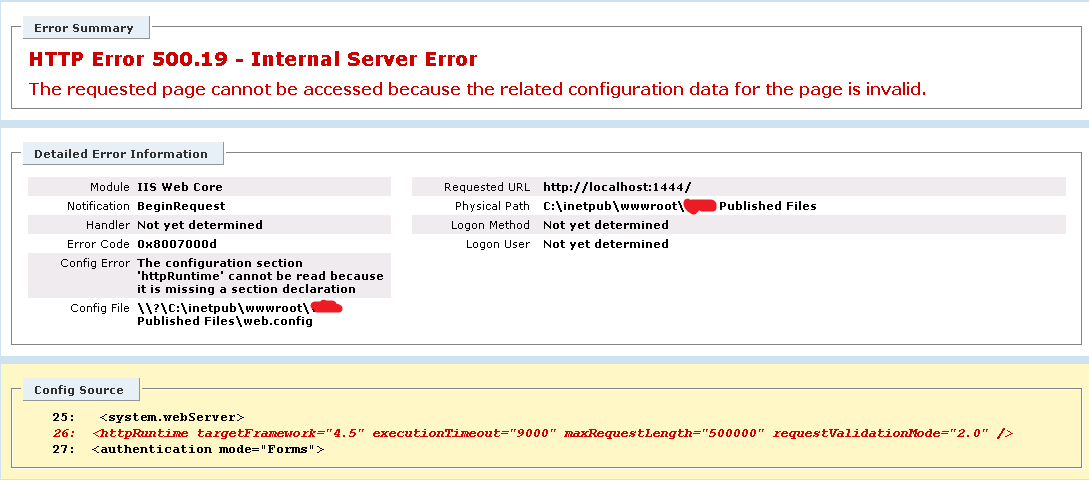 Одним из наиболее часто используемых инструментов такого рода является WordPress. Разработчикам просто нужно загрузить режим отладки, чтобы найти и исправить любые проблемы, вызывающие внутреннюю ошибку сервера 500, а затем найти решение. Существует множество других инструментов, которые разработчики могут использовать не только для поиска проблем со своими серверами, но и для более глубокого понимания своих веб-страниц, поскольку некоторые из них даже имеют инструменты аналитики.
Одним из наиболее часто используемых инструментов такого рода является WordPress. Разработчикам просто нужно загрузить режим отладки, чтобы найти и исправить любые проблемы, вызывающие внутреннюю ошибку сервера 500, а затем найти решение. Существует множество других инструментов, которые разработчики могут использовать не только для поиска проблем со своими серверами, но и для более глубокого понимания своих веб-страниц, поскольку некоторые из них даже имеют инструменты аналитики.
Проверьте состояние памяти PHP
Часто внутренняя ошибка сервера 500 связана с тайм-аутом PHP. Разработчикам следует рассмотреть возможность создания правил тайм-аута или обработки ошибок в своем сценарии, чтобы решить эту проблему. Другая проблема, с которой они также могут столкнуться, заключается в том, что эта память могла быть исчерпана, что привело к ошибке. Чтобы решить эту проблему, разработчики должны попытаться увеличить лимит памяти PHP.
Убедитесь, что в ваших файлах .htaccess нет ошибок
Иногда ошибка в кодировании файла . htaccess может вызвать внутреннюю ошибку сервера 500, для которой разработчики должны найти решение. .htaccess на вашей веб-странице может конфликтовать с веб-сайтом, который вы пытаетесь загрузить. Всегда дважды проверяйте конфигурацию .htaccess на наличие возможных синтаксических ошибок, которые могут привести к ошибке 500 Internal Server Error. Чтобы убедиться, что проблема именно в этом, попробуйте временно переименовать или просто удалить файл .htaccess, а затем перезагрузить страницу. Этот процесс очень прост и, таким образом, может сэкономить ваше драгоценное время.
htaccess может вызвать внутреннюю ошибку сервера 500, для которой разработчики должны найти решение. .htaccess на вашей веб-странице может конфликтовать с веб-сайтом, который вы пытаетесь загрузить. Всегда дважды проверяйте конфигурацию .htaccess на наличие возможных синтаксических ошибок, которые могут привести к ошибке 500 Internal Server Error. Чтобы убедиться, что проблема именно в этом, попробуйте временно переименовать или просто удалить файл .htaccess, а затем перезагрузить страницу. Этот процесс очень прост и, таким образом, может сэкономить ваше драгоценное время.
Также проверьте на Ginbits.com
Свяжитесь с вашим веб-хостингом
Вот последнее возможное решение для внутренней ошибки сервера 500. Если что-либо из того, что вы пробовали, не дало никаких результатов, вам следует связаться со своим веб-хостингом и посмотреть, смогут ли они найти причину ошибки. Если вы используете коммерческую веб-хостинговую компанию, их службы поддержки клиентов должны быть в состоянии предоставить информацию о том, как исправить ошибку, и во многих случаях они применят исправление для вас бесплатно.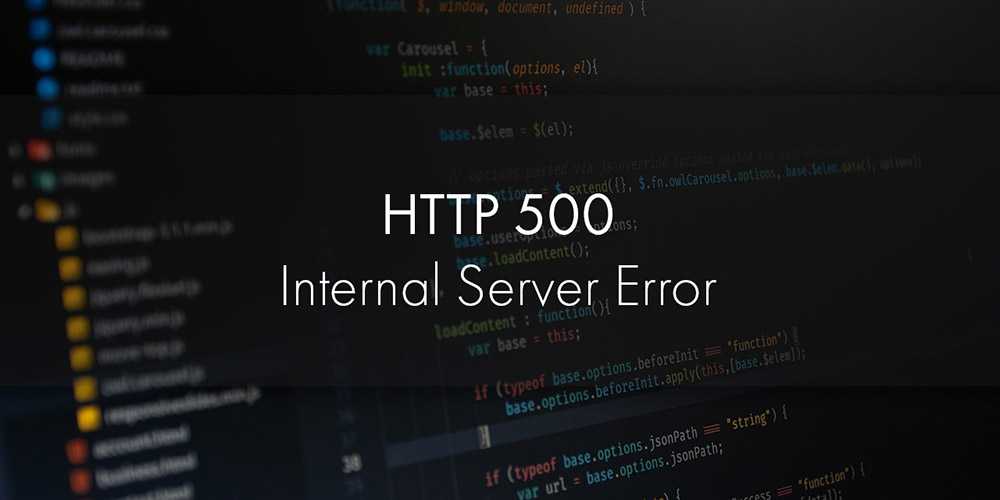

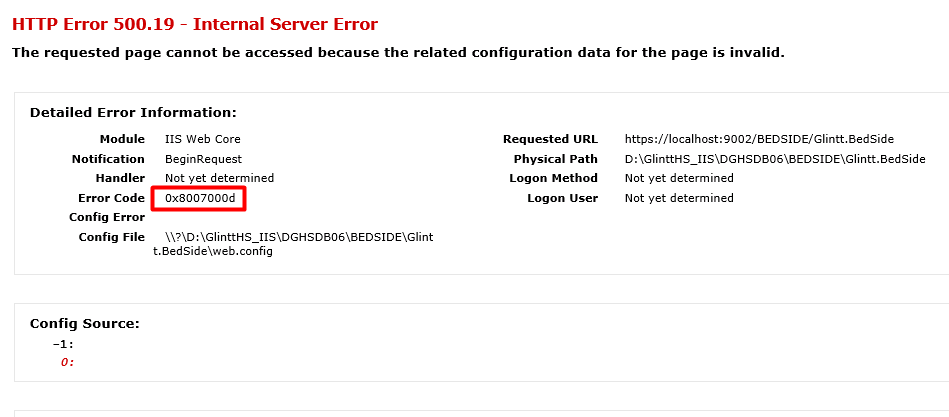
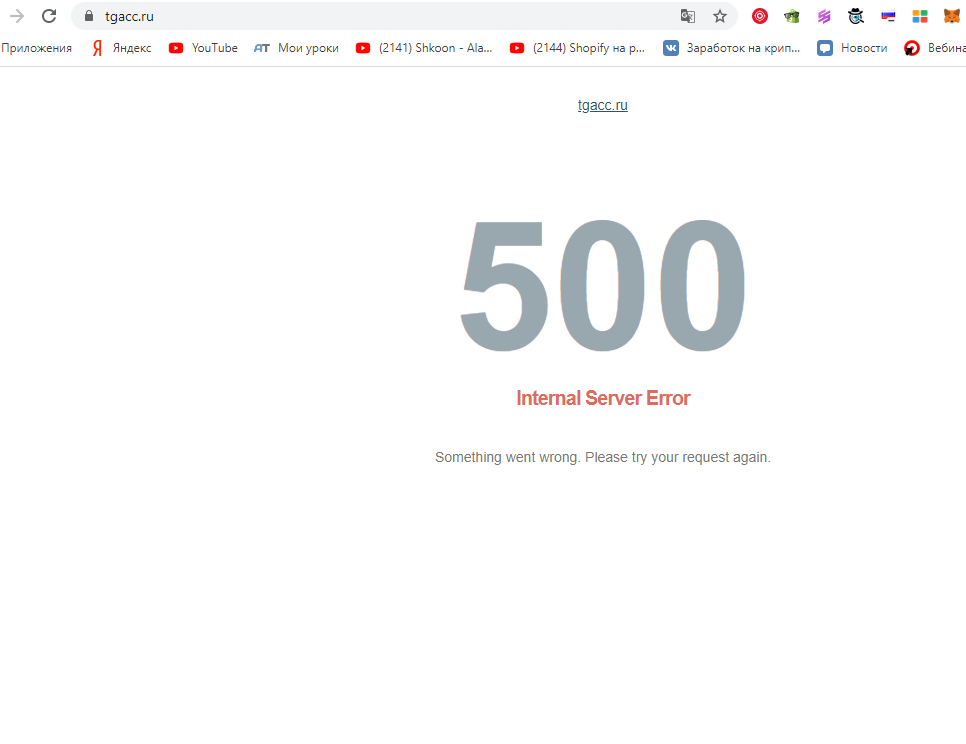
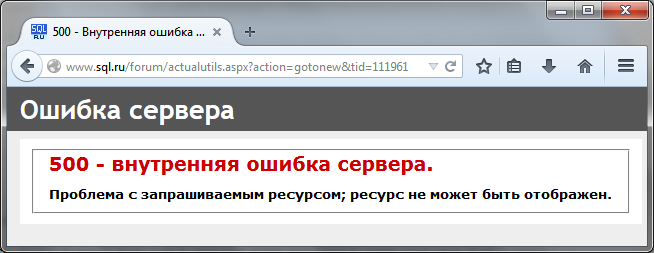 Тем временем веб-мастер может устранить проблему с сервером.
Тем временем веб-мастер может устранить проблему с сервером.
 log
/var/log/httpd/error_log
/var/log/nginx/error_log
log
/var/log/httpd/error_log
/var/log/nginx/error_log
 НЕ ИСПОЛЬЗУЙТЕ Wordpad, поставляемый с Microsoft Windows, потому что он не сохраняет файлы в чистом текстовом формате ASCII. Вместо этого используйте Блокнот для редактирования файлов.
НЕ ИСПОЛЬЗУЙТЕ Wordpad, поставляемый с Microsoft Windows, потому что он не сохраняет файлы в чистом текстовом формате ASCII. Вместо этого используйте Блокнот для редактирования файлов.